Correction: écran bloqué / gelé ou noir sur iPhone 12, 12 Pro, 12 Mini, 12 Pro Max
Miscellanea / / August 04, 2021
Annonces
Si vous utilisez l'iPhone 12, 12 Pro Max, 12 Mini ou tout appareil équipé d'iOS 14, vous pouvez rencontrer des problèmes dus à des bogues et des problèmes logiciels mineurs. Les gens signalent principalement des problèmes d'écran bloqué / gelé ou noir, qui ne répondent pas. La version iOS étant relativement nouvelle, elle n'a pas encore été entièrement testée. Il y a encore quelques bugs qui peuvent vous donner du fil à retordre.
Il existe plusieurs scénarios dans lesquels vous pourriez être confronté au problème d'écran noir sur les appareils iPhone 12, 12 Pro, 12 Mini et 12 Pro Max. De tels problèmes sont causés par des problèmes logiciels où votre appareil restera bloqué ou sera gelé au-delà de votre contrôle. L'iPhone a la réputation d'avoir très moins de problèmes techniques de ce type, mais ils existent et sont bloqués / gelés, ou les problèmes d'écran noir sont courants.
Dans cet article, nous mentionnerons les étapes à suivre pour résoudre ces problèmes d'écran gelé ou de noir.

Annonces
Contenu de la page
-
1 Correction: écran bloqué / gelé ou noir sur iPhone 12, 12 Pro, 12 Mini, 12 Pro Max
- 1.1 Méthode 1: Forcer le redémarrage de votre iPhone 12
- 1.2 Méthode 2: connectez le chargeur
- 1.3 Méthode 3: connectez-vous avec iTunes
- 1.4 Méthode 4: panne de batterie
- 1.5 Méthode 5: capteur de proximité
-
2 Problèmes courants d'écran noir gelé sur les appareils iPhone 12, 12 Pro, 12 Mini et 12 Pro Max
- 2.1 L'écran de l'iPhone va avec une application particulière
- 2.2 L'écran de l'iPhone revient en regardant Youtube, Netflix, Hulu, etc.
- 3 Conclusion
Correction: écran bloqué / gelé ou noir sur iPhone 12, 12 Pro, 12 Mini, 12 Pro Max
Si votre iPhone 12, 12 Pro ou 12 Mini a un écran gelé, ne répond pas lorsque vous le touchez ou se bloque lorsque vous allumez-le, puis voici quelques méthodes qui peuvent vous aider à comprendre et à résoudre le problème sans viser aucun soin de pomme centre.
Méthode 1: Forcer le redémarrage de votre iPhone 12
Parfois, les opérations du système à l'intérieur de votre iPhone peuvent se compliquer et rendre votre appareil insensible ou bloqué sur un écran noir. Mais comme le dit le vieil adage, si cela ne fonctionne pas, essayez de l'éteindre et de le rallumer. Pour être surpris, cela fonctionne dans la plupart des scénarios car tout le processus système redémarre. Pour forcer le redémarrage de votre iPhone 12 pour résoudre les problèmes d'écran noir.
1) Tout d'abord, appuyez sur le Monter le son et Baisser le volume bouton de votre iPhone, puis appuyez sur le bouton Côté bouton.
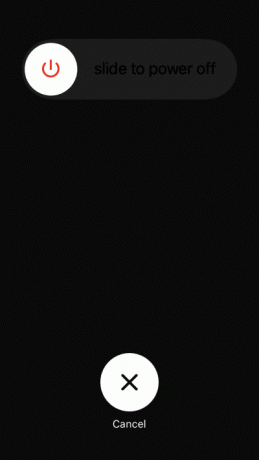
2) Appuyez sur le bouton latéral jusqu'à ce que vous voyiez un Logo Apple sur l'écran de votre iPhone. Une fois que le logo apparaît, relâchez le bouton latéral.
Annonces
3) Vous avez réussi à forcer le redémarrage de votre iPhone, cela devrait résoudre tout problème d'écran noir bloqué / gelé que vous rencontrez.
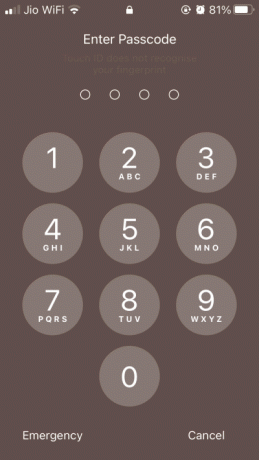
Maintenant, vous pouvez simplement entrer votre mot de passe et utiliser votre téléphone s'il est à nouveau bogué et provoque à nouveau le problème de l'écran noir. Ensuite, vous pouvez forcer le redémarrage de votre iPhone à l'aide des boutons-poussoirs et réparer votre appareil.
Méthode 2: connectez le chargeur
La batterie de votre appareil peut être sous-chargée, ce qui peut causer des problèmes de sous-tension sur votre iPhone. Et avec Undervoltage, votre iPhone 12 ou 12 pro peut rencontrer des problèmes d'écran noir de temps en temps. Cela provoque également le blocage ou le blocage de l’écran là où il ne répond pas aux entrées de l’utilisateur.
Annonces
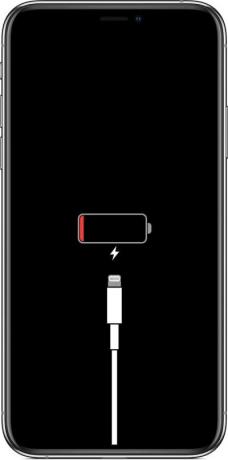
Essayez donc de connecter votre chargeur et de charger un peu votre appareil, peut-être qu'après une charge de 20 à 30 minutes, votre appareil fonctionnera normalement.
Méthode 3: connectez-vous avec iTunes
iTunes est la solution ultime à tous les problèmes de l'iPhone 12. Si le problème concerne un logiciel corrompu, vous pouvez restaurer votre iPhone à l'aide d'iTunes. Après vous être connecté à iTunes, vous pouvez opter pour une mise à jour logicielle et attendre la fin de la mise à jour.
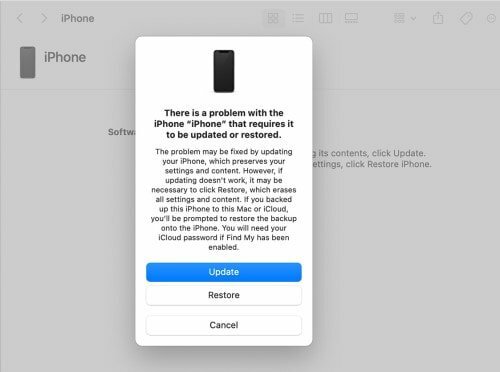
Méthode 4: panne de batterie
L'iPhone a une politique stricte selon laquelle ils diminuent intentionnellement les performances de l'appareil lorsque la batterie de l'appareil n'est pas en bonne santé. Cependant, lorsque la batterie n'est pas en bonne santé et que l'utilisateur a la possibilité, pas pour une charge optimisée, cela peut provoquer des problèmes d'écran noir ou d'écran gelé sur l'iPhone 12.

La charge optimisée de la batterie est activée par défaut sur les iPhone 12, 12 Pro, 12 Pro Max et 12 Mini. Pour désactiver la fonction, accédez à Paramètres> Batterie> État de la batterie> Charge optimisée de la batterie.
Méthode 5: capteur de proximité
Si vous rencontrez des problèmes d'écran noir lorsque vous appelez quelqu'un, le problème peut provenir du capteur de proximité. Le capteur de proximité est chargé de détecter la distance entre votre oreille et votre iPhone et éteint votre écran pour économiser la batterie et éviter de composer des appels accidentels.
Le capteur de proximité peut provoquer des problèmes d'écran noir aléatoires sur l'iPhone 12 si vous utilisez un protecteur d'écran défectueux ou un capteur de proximité bloquant la saleté.

Assurez-vous donc de nettoyer la zone autour du capteur de proximité et évitez d'utiliser des protecteurs d'écran de mauvaise qualité.
Problèmes courants d'écran noir gelé sur les appareils iPhone 12, 12 Pro, 12 Mini et 12 Pro Max
Le problème de l'écran noir sur votre appareil peut être ou non un problème technique ou système. Mais il y a des cas où une application ou une faible connectivité Internet peuvent provoquer une telle erreur sur votre iPhone 12. Voici donc quelques scénarios dans lesquels vous pouvez résoudre les problèmes d'écran noir ou d'écran bloqué sur votre iPhone 12.
L'écran de l'iPhone va avec une application particulière
Si vous utilisez une application particulière qui rend votre appareil noir, il est possible que l'application plante sur votre appareil. La meilleure façon de résoudre ce problème est donc de désinstaller l'application et de la réinstaller à partir de l'Appstore. Et si cela ne résout toujours pas le problème, vous pouvez envoyer un e-mail au développeur de l'application concernant les problèmes de plantage de l'application sur votre modèle particulier d'iPhone.
L'écran de l'iPhone revient en regardant Youtube, Netflix, Hulu, etc.
Netflix, Youtube ou tout autre service de streaming vidéo peut provoquer des problèmes d'écran noir ou d'écran gelé avec l'iPhone. Cependant, ce n'est pas un problème système et peut être dû à une mauvaise connectivité d'intention lorsque la vidéo ne se charge pas.
Vérifiez donc auprès de votre fournisseur d'accès Internet et assurez-vous que vous disposez de suffisamment de bande passante et de vitesse pour utiliser ces services de streaming vidéo.
Conclusion
Voici quelques-uns des problèmes courants et des solutions à l'écran bloqué / gelé ou noir sur iPhone 12, 12 Pro, 12 Mini, 12 Pro Max. Si les méthodes ci-dessus ne permettent pas de résoudre les problèmes, vous devez vous renseigner auprès de votre centre d'assistance Apple le plus proche pour tout remplacement de matériel.
Le choix des éditeurs:
- Les appels Wi-Fi ne fonctionnent pas sur iPhone | Comment réparer?
- Contourner iCloud sur iOS 14 avec CHECKRA1N
- Correction de la teinte grise / verte scintillante de l'écran iPhone 12 Pro
- Après la mise à jour iOS 14, mon iPhone redémarre aléatoirement | Comment réparer?
- L'image YouTube en mode Image ne fonctionne pas sous iOS 14 | Comment réparer?
Publicités Si la mise à jour de votre iPhone vers iOS 14 entraîne des redémarrages aléatoires, ce guide vous aidera…
Publicités iPhone est connu pour l'un des appareils stables parmi tous les smartphones en termes d'utilisation…
Publicités Lorsque vous êtes sur iOS ou iPadOS, iMessage est intégré au système d'exploitation. C'est Apple...


![Comment installer Stock ROM sur Vestel Venus Go [Firmware Flash File]](/f/024cb4b99243247be55d80dc7b3709d1.jpg?width=288&height=384)
